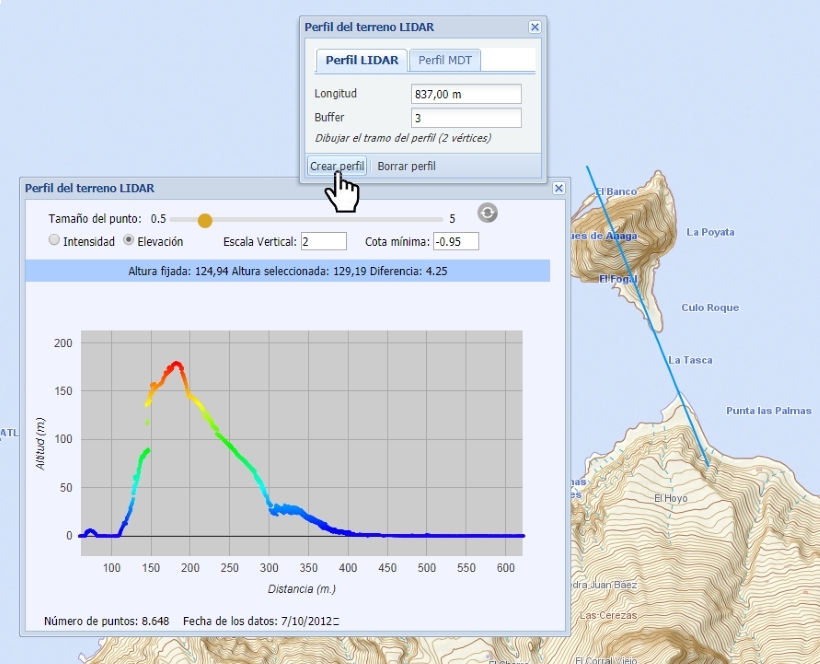Mediante esta herramienta podremos calcular perfiles longitudinales de terreno. Nos ofrece dos tipos de perfiles:
Mediante esta herramienta podremos calcular perfiles longitudinales de terreno. Nos ofrece dos tipos de perfiles:Uso de la aplicación
Perfil del terreno
 Mediante esta herramienta podremos calcular perfiles longitudinales de terreno. Nos ofrece dos tipos de perfiles:
Mediante esta herramienta podremos calcular perfiles longitudinales de terreno. Nos ofrece dos tipos de perfiles:
Perfil MDT. Para calcular el perfil del terreno según el Modelo Digital del Terreno (MDT), bastará con establecer varios (al menos dos) puntos en el mapa por donde queremos que se calcule el perfil del terreno (una carretera, una pista, ...). Cuando hayamos establecido todos los puntos (terminamos el último punto haciendo doble clic con el botón izquierdo del ratón), pulsando en el botón Crear perfil se abrirá una ventana con el cálculo del perfil.
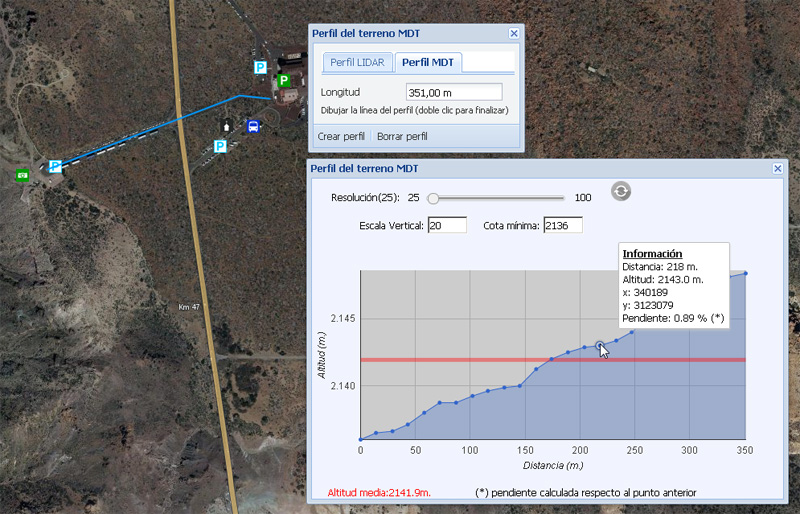
La ventana de Perfil del terreno MDT nos muestra una línea naranja que representa la altitud media del perfil seleccionado. Si pasamos el ratón sobre los puntos intermedios del perfil obtendremos información sobre la altitud del punto, su distancia al origen del perfil y la pendiente calculada con respecto al punto anterior. Si hacemos clic sobre alguno de esos puntos intermedios se iluminará de forma momentánea en la vista de mapa del visor su ubicación con un marcador azul.
A medida que añadamos o modifiquemos la posición de los puntos, la gráfica del perfil se actualizará automáticamente.
Se ha añadido la posibilidad de crear perfiles MDT a partir de capas de líneas que se encuentren en el panel de Capas. Dejando seleccionada la capa de líneas y con la herramienta para el cálculo del perfil MDT activa,
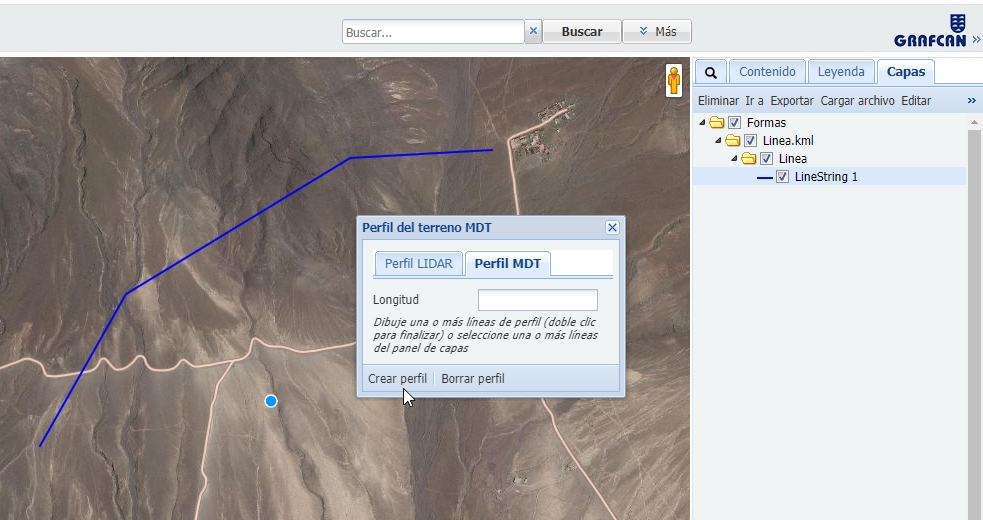
al pulsar el botón Crear perfil, le preguntará si desea realizar el perfil de la capa seleccionada.

Pulsando el botón Sí, lo creará.

Perfil LIDAR. Para calcular el perfil del terreno según los datos LIDAR, se establecerán dos puntos en el mapa por donde queremos que se calcule el perfil LIDAR. De la misma forma, haciendo clic en el botón Crear perfil, se abrirá una ventana con el cálculo del perfil LIDAR. Tenemos la posibilidad de aumentar o disminuir el parámetro Buffer para obtener una gráfica del perfil con mayor o menor densidad de puntos. Si pasamos el ratón sobre los puntos intermedios del perfil obtendremos información sobre la altitud del punto y su distancia al origen del perfil. Si hacemos clic sobre alguno de esos puntos intermedios se iluminará de forma momentánea en la vista de mapa del visor su ubicación con un marcador azul.
También es posible trabajar con altitudes relativas a un punto de referencia que el usuario determina haciendo clic sobre su posición en la curva del perfil. Los resultados se mostrarán en la banda azul de la ventana Perfil del terreno LIDAR .
Al modificar la posición de alguno de los dos puntos establecidos inicialmente, la gráfica del perfil se actualizará automáticamente.